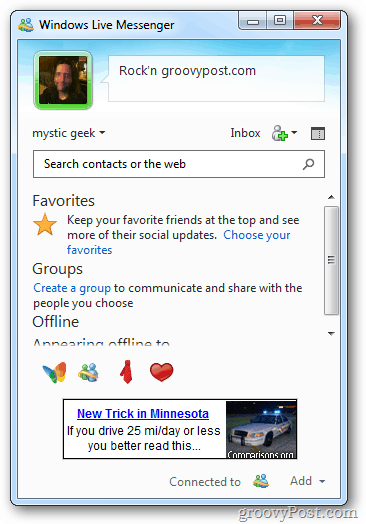Fjern annoncer og tilpas visuelt Windows Live Messenger
Microsoft Windows Live / / March 18, 2020
Bruger du Windows Live Messenger, men synes annoncerne og andre interfacefunktioner er irriterende? Her er et praktisk værktøj, der giver dig mulighed for at fjerne annoncer og tilpasse meget mere i Live Messenger.
Windows Live Messenger er en solid IM-klient, men er irriterende. For mig er de annoncer, den viser, de mest irriterende. Hvis du bare vil fjerne annoncerne, så tjek denne fantastiske artikel fra Austin Krause.
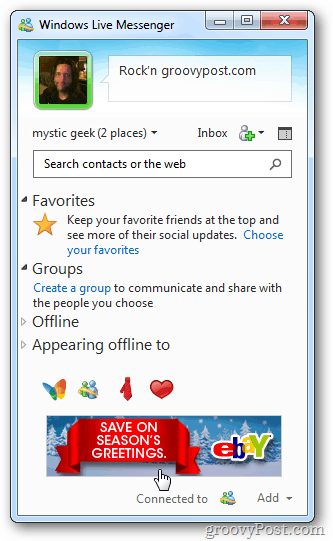
Hvis du leder efter en lettere måde at fjerne annoncer og tilpasse Windows Live Messenger, skal du downloade A-patch til Windows. Dette gratis værktøj kræver ikke installation, så du kan fjerne annoncer og visuelt tilpasse brugergrænsefladen.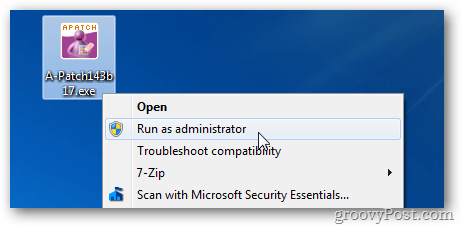
Under installationen skal du fortsætte med at kontrollere alle de avancerede indstillinger og klikke på OK.
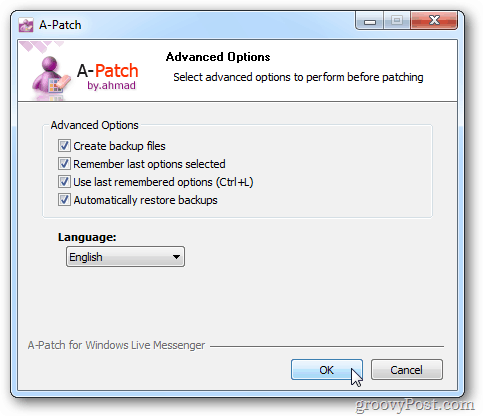
Vælg derefter Patch Messenger på skærmbilledet Vælg en mulighed, og klik på Næste.
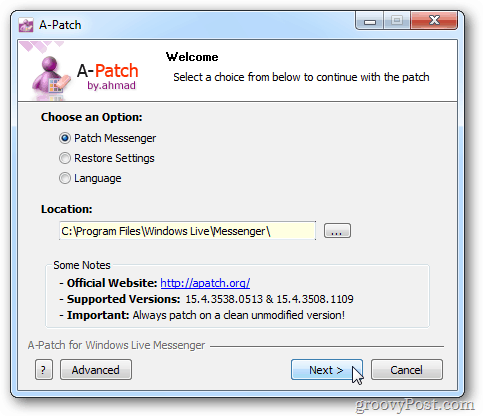
Vælg nu de UI-funktioner, du vil fjerne eller deaktivere. A-Patch viser, hvordan ændringerne vil se ud i det venstre panel. Der er andre interfaceindstillinger til at fjerne andre end bare annoncerne.
Jeg kan godt lide at fjerne annoncerne, deaktivere den irriterende Nudge shake og andre funktioner, som jeg ikke har brug for. Når du er færdig, skal du klikke på Anvend.
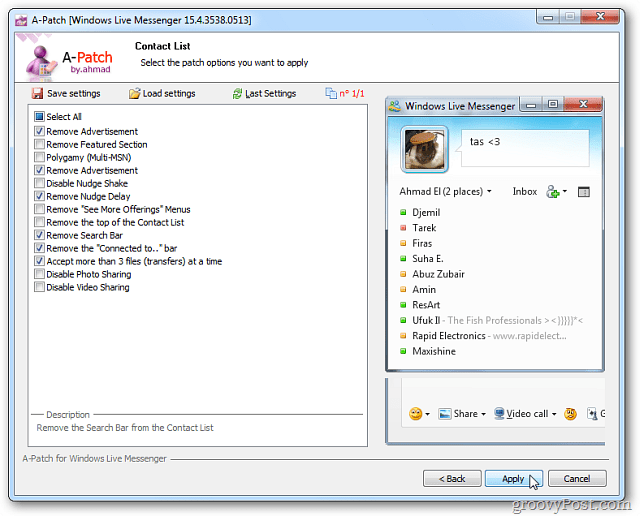
Der vises en advarselsmeddelelse. Sørg for, at du er lukket ud af Messenger, og klik på OK.
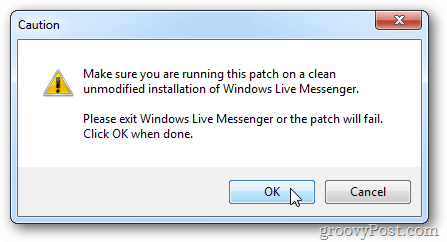
Det er det. Nu har du en ren og tilpasset Live Messenger-interface.
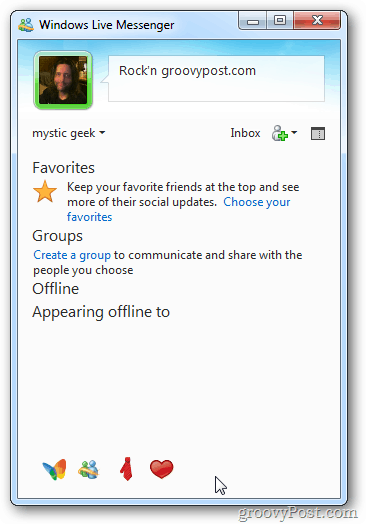
Hvis du har brug for at gendanne de originale indstillinger af en eller anden grund, kan du. Start A-patch igen, og vælg Gendan.
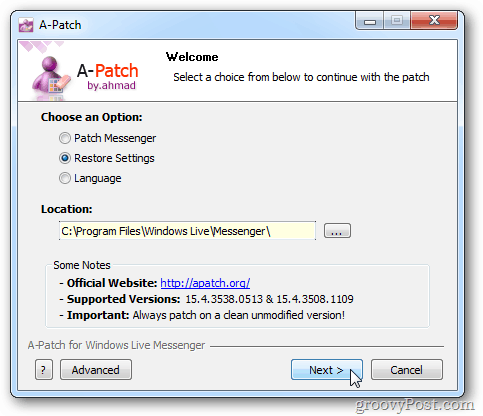
Vælg derefter Gendan Messenger Backup Files, og klik på Apply.
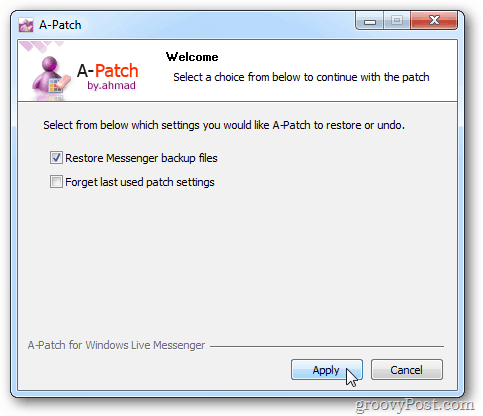
Live Messenger gendannes tilbage til sin ære... annoncebannere og alt.